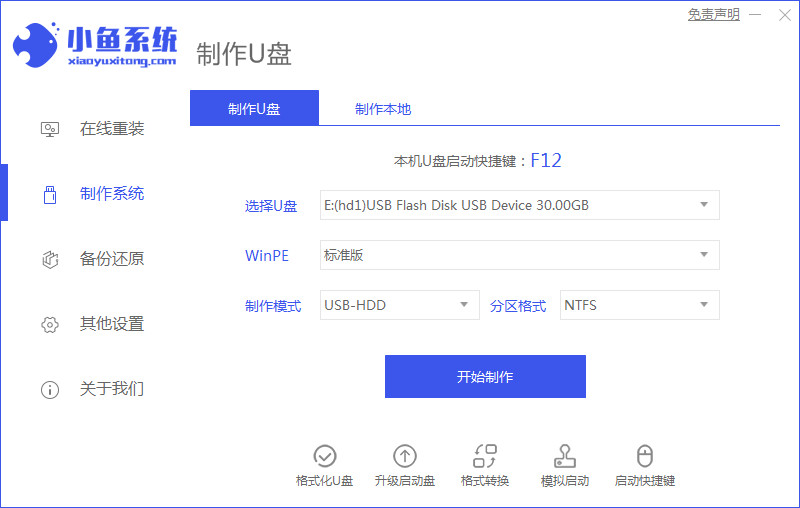现在新买的电脑基本都是默认只有c盘一个分区,没有d,e等分区,有时候文件管理那些非常不方便。今天小编给大家介绍一下一键分区装机win10步骤教程,大家快来看看是如何操作的吧。
1、首先制作u盘启动盘,下载安装好下载火(xiazaihuo.com)一键重装系统工具并打开,参照这个教程制作u盘启动盘:下载火(xiazaihuo.com)u盘启动盘制作教程(http://www.01xitong.com/video1/32524.html)。

2、U盘启动盘制作完成后,按f12启动热键进入bios设置,不同电脑品牌启动热键会有不同,可以自行搜。选择【Boot】,将boot启动改成uefi模式,点击Exit选择保存。然后选择u盘启动项为第一启动项。

3、选择01项PE模式,进入PE系统准备分区与系统安装。

教你win10 输入法禁用了怎么开启
有小伙伴在使用win10系统的过程中由于误操作,导致win10输入法被禁用了,没办法使用输入法进行编辑等操作.那么win10 输入法禁用了怎么开启呢?下面小编就教下大家开启win10输入法的方法.
4、在PE系统桌面上打开DG分区工具。在窗口左侧右键点击需要分区的磁盘,分区类型选GUID,至于分区的数量已经大小根据个人喜好安排,建议主分区至少需要分配20gb,勾选对齐分区到此扇区的整数倍(8的倍数如:2048、4096都可以)对齐4K,点确定。


5、分区完成后,打开下载火(xiazaihuo.com)装机工具点击系统安装。选择好目标分区,安装win10系统后点击重启即可。

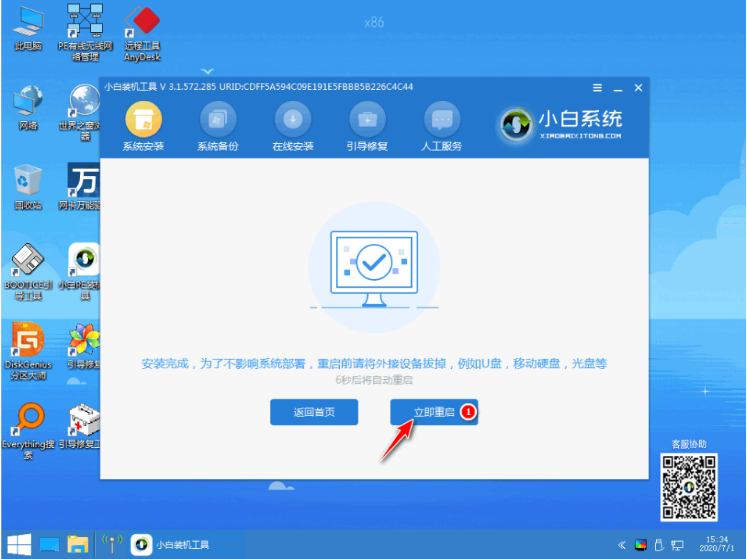
以上就是一键分区装机win10的步骤教程啦,希望能帮助到大家。
以上就是电脑技术教程《一键分区装机win10的步骤教程》的全部内容,由下载火资源网整理发布,关注我们每日分享Win12、win11、win10、win7、Win XP等系统使用技巧!教你电脑小广告怎么彻底清除
相信不少小伙伴在使用电脑的时候都或多或少遇到电脑弹窗广告的骚扰,有时候会非常影响我们的电脑使用体验.那么电脑小广告怎么彻底清除?下面小编就教下大家彻底清除电脑弹窗广告的方法.